지브리 스타일 하나 만들고 놀라셨죠?
하지만 그건 시작에 불과합니다..
남들보다 앞서가기 고고
요즘 AI에 푹 빠져서 살고 있는
"여행하는 아빠" 입니다.
AI이미지,영상,노래 등 너무 활용할 수 있는 것들이 무궁무진하여
시대에 뒤떨어지지 않게 따라가고 있습니다.
오늘은 모두 알고 있는 기본적인 지브리 스타일과 여러가지 스타일
또
영상으로 한컷의 이미지처럼 만드는 과정에 대해 적어보려해요!!
실사 사진 한 장이 지브리 스타일 영상으로 바뀐다면?
일반 사진을 AI로 변환해 지브리 감성으로 만들어 보고,
그 이미지를 영상으로 움직이게 만들어 봤어요
우리 두 아들 1호와 2호가 바다를 향해 뛰어가는
짧은 장면 인데
마치 애니메이션 한 컷 처럼 감성적으로 연출됐습니다.
노래도 두 아이들이 하두하두 싸워서
SUNO AI로 만들어서 같이
넣어봤더니 더 느낌이 있네요 ㅎㅎ
그 외 재미로 만든.. ㅎㅎ
https://youtube.com/shorts/VJSMD-LSrmE?si=duCPcOJUpgmCo0vh
✅ 오늘 포스팅 요약 – 전체 작업 흐름 한눈에 보기
1️⃣ ChatGPT 가입하기
- OpenAI 홈페이지에서 ChatGPT에 가입
- GPT-4 기반 모델을 사용하면 이미지 생성 기능(DALL·E)도 사용 가능
- 가입만 해도 기본적인 AI 텍스트 기능은
- 무료로 활용 가능!
2️⃣ 프롬프트로 이미지 생성하기
- ChatGPT에 자연어 프롬프트를 입력하여 원하는 스타일의 이미지 생성
- (예: “Studio Ghibli style illustration of two boys running toward the ocean…”)
- 다양한 스타일(지브리, 픽사, 반 고흐 등) 중 하나를 선택해 창의적인 이미지 만들기
3️⃣ Kling AI로 영상 만들기
- 생성된 이미지를 Kling AI에 업로드
- 프롬프트 입력을 통해 이미지에 자연스러운 무빙 효과 적용
- 지브리 감성 그대로 살아있는 움직이는 영상 완성
4️⃣ CapCut으로 영상 편집하기
- 실물 사진과 Cling으로 만든 지브리 영상을 자연스럽게 합성
- 전환 효과, 자막, BGM 등을 추가해 완성도 있는 감성 숏폼 영상으로 편집
- 모바일에서도 쉽게 작업 가능!
이제 위 단계를 하나씩 따라가면서,
지브리 스타일 영상이 탄생하는 전 과정을 소개해드릴게요 🎬
Step 1. ChatGPT 가입 방법
🧩 1단계: ChatGPT 가입 방법
- https://chat.openai.com 접속
- 이메일 주소 입력 → 비밀번호 설정
- Google, Apple 계정 연동도 가능
- 인증 완료 후 무료로 사용 가능 (무료는 일부 제한 있음)
📌 ChatGPT Plus 요금제 ($20/월) 사용 시 GPT-4 및 이미지 생성 기능도 이용 가능
*한달에 사용금액으로 저는 100배 효과를 얻고 있어서 유료를 사용중입니다. ㅎㅎ

로그인 후 나타나는 “무엇을 도와드릴까요?” 화면을 확인하셨다면,
이제 본격적으로 시작할 수 있습니다.
본격적으로 시작하기 전에, 지브리 스타일 외에도 어떤 스타일들이 있는지 먼저 간단히 소개해드릴게요.
아래는 다양한 AI 이미지/영상 스타일을 카테고리별로 정리한 표입니다.
🎨 AI 이미지 & 영상 스타일 정리표
| 일러스트 & 애니메이션 | 지브리 스타일 | 부드럽고 서정적인 일본 애니메이션 느낌 |
| 픽사 스타일 | 입체적이고 밝은 3D 애니메이션 스타일 | |
| 디즈니 클래식 | 따뜻하고 동화적인 전통 디즈니 느낌 | |
| 애니메 풍 | 일본 만화 및 애니메이션 특유의 스타일 | |
| 웹툰 스타일 | 한국 웹툰의 간결하고 현대적인 느낌 | |
| 아트 & 미술 | 반 고흐 스타일 | 강렬한 색감과 붓 터치가 살아있는 인상주의 스타일 |
| 모네 스타일 | 빛과 색채의 부드러운 조화가 돋보이는 인상주의 | |
| 피카소 큐비즘 | 형태를 기하학적으로 해체하고 재구성한 독특한 표현 | |
| 앤디 워홀 팝아트 | 선명한 색감과 대중문화 이미지의 반복적 표현 | |
| 수묵화 스타일 | 동양화의 여백과 먹의 농담을 살린 표현 | |
| 리얼리즘 & 영화적 스타일 | 하이퍼리얼리즘 | 실제 사진처럼 보일 정도의 극사실 묘사 |
| 포토리얼리즘 | 세부 묘사와 조명이 강조된 사실적 스타일 | |
| 시네마틱 스타일 | 영화 장면처럼 드라마틱한 구도와 색감 | |
| 판타지 & SF | 사이버펑크 스타일 | 네온사인, 미래도시, 어둡고 기계적인 분위기 |
| 스팀펑크 스타일 | 산업혁명 시대와 미래 기술이 섞인 레트로 감성 | |
| 중세 판타지 | 마법과 전설이 어우러진 중세 유럽풍 스타일 | |
| 다크 판타지 | 어두운 분위기와 괴기스러운 요소의 판타지 | |
| 만화 & 카툰 스타일 | 마블/DC 코믹스 | 미국 슈퍼히어로 만화 특유의 역동적인 느낌 |
| 누아르 만화 | 강한 명암 대비, 어두운 탐정·범죄 분위기 | |
| 카툰 네트워크 | 유쾌하고 발랄한 서양식 애니 스타일 | |
| 심슨 가족 스타일 | 간결한 선과 색감, 유머러스한 일상 표현 | |
| 미니어처 & 디오라마 | 미니어처 스타일 | 실제 사물을 귀엽고 정밀하게 축소한 스타일 |
| 레고 스타일 | 블록 장난감을 연상케 하는 단순하고 명확한 구성 | |
| 추상 & 개념 스타일 | 추상화 | 형태 대신 색채와 구성으로 감정·개념 표현 |
| 미니멀리즘 | 단순하고 정돈된 형태와 제한된 색상 사용 |
모든 스타일을 하나씩 직접 테스트해보시면 정말 신기하고 재미있어요!
각 스타일마다 완전히 다른 분위기와 느낌이 있어서 상상 이상으로 흥미롭답니다.
오늘은 그중에서도 제가 가장 좋아하는 지브리 스타일로만 설명을 드려볼게요 😊
잔잔하고 감성적인 분위기를 좋아하신다면 분명 마음에 드실 거예요!
Step 2. 프롬프트로 AI 이미지 생성하기
이제 GPT에 접속했으니, 원하는 스타일의 이미지를 생성해볼 차례입니다.
이때 중요한 건 프롬프트(prompt), 즉 AI에게 줄 명령문을 어떻게 쓰느냐예요.
✏️ 프롬프트란?
프롬프트는 AI에게 “이런 그림을 그려줘”라고 말하는 지시문입니다.
상세하게 쓸수록 내가 원하는 이미지에 가까운 결과가 나와요!
✅ 기본 프롬프트 구성법
[스타일] + [장면 설명] + [배경/분위기] + [묘사 방식 또는 키워드]
예시(지브리 스타일)
A Studio Ghibli style illustration of two boys running toward the ocean, soft lighting, painterly look, emotional atmosphere.
“두 소년이 바다를 향해 달려가는 지브리 스타일 일러스트 부드러운 조명, 회화적인 표현, 감성적인 분위기.”
기본 프롬프트 구성법을 알면 남들보다 좀더 다루는게 전문적으로 될거에요 ㅎㅎ
사실 그냥 막 적어도 나오긴해요 ㅎㅎ
한글로 작성해도 아무 문제 없어요
📌 프롬프트 작성 팁
| 🎨 스타일 | Studio Ghibli style, Van Gogh style, Pixar style 등 |
| 🎬 장면 설명 | two boys running, a girl looking up at the sky 등 |
| 🌅 배경/분위기 | ocean at sunset, dreamy forest, neon city 등 |
| ✨ 키워드 | soft lighting, painterly, cinematic, whimsical 등 |
💡 참고
- ChatGPT Plus 이용 시, 대화창 내에서 DALL·E 이미지 생성 기능 사용 가능
- 프롬프트를 영어로 입력하면 더 자연스럽고 정교한 이미지가 생성됩니다
- 다양한 스타일을 테스트해보는 재미도 쏠쏠해요!
✅ 사진 업로드(변환하고 싶은 사진)
1️⃣ ChatGPT(GPT-4) 대화창 열기
2️⃣ 📷 사진 업로드 (좌측 클립 모양 아이콘 클릭)
3️⃣ 프롬프트 입력: 지브리 애니메이션 스타일의 한 장면처럼 보이는 이미지 생성해줘 푸른 바다를 배경으로 만들어줘
저는 그 전에 그냥 대충 프롬프트 넣어서 만든건데 처음부터 이해하고 하시는게 좋을거 같아서 아래 참고
프롬프트는 보통 아래 4가지 요소로 구성하면 좋아요:
| 1. 스타일 | 어떤 느낌의 그림인지 | Studio Ghibli style |
| 2. 장면 설명 | 누가, 무엇을 하는지 | two boys facing the ocean |
| 3. 배경 설정 | 어떤 배경인지 | a bright blue sea and sky |
| 4. 분위기/기법 | 감정, 색감, 연출 방식 | soft lighting, painterly, emotional atmosphere |
🎨 최종 프롬프트 예시
지브리 스타일의 일러스트.
푸른 바다와 맑은 하늘을 배경으로, 두 소년이 바다를 바라보고 서 있는 장면.
부드러운 조명과 감성적인 분위기, 회화적인 느낌으로 표현.
저는 그냥 막 대충 그까이꺼... 막적어서 .. 짠

대충 넣어도 우선 나오긴 했어요 ㅎㅎㅎㅎ
여기서 하나더 맛보기로 "피규어" 스타일 "짠"



이건 너무 웃기네요 ㅎㅎㅎㅎ
Step 3. Kling AI로 이미지 영상화하기
정적인 이미지를 감성 무빙 영상으로 바꿔주는 AI
여러 가지 AI 영상 툴을 사용해봤지만,
그중에서도 Kling AI가 저와 가장 잘 맞았고,
(다른건 여러번해야 원하는 결과물이 나오더라고요..)
무엇보다도 실제 영상처럼 표현해주는 자연스러운 결과물이 가장 만족스러웠어요.
그래서 저는 지금 **유료 플랜(Professional)**을 활용해
더 높은 퀄리티의 감성 영상들을 제작하고 있습니다 😊
🌐 Kling AI란?
Kling AI는정적인 이미지를 자연스럽게 움직이는 영상으로 변환해주는 AI 기반 영상
생성 플랫폼입니다.
이미지 한 장만 있어도, 카메라 무빙, 인물 동작, 감성 연출까지 자동으로 만들어주기 때문에
숏폼 영상 제작이나 감성 클립 제작에 아주 유용합니다.
특히 다양한 일러스트 스타일(지브리, 픽사, 수묵화 등)로 만든 이미지를
마치 한 장면의 애니메이션처럼 만들어주는 데 탁월한 강점을 가지고 있어요.
💼 유료 플랜 (Professional)
저는 Professional 유료 플랜을 사용 중이라
더 높은 해상도, 더 자연스러운 움직임, 더 빠른 처리 속도 등을 활용하고 있습니다.
만약 AI 영상 제작을 자주 하거나, 브랜드 콘텐츠에 활용하고 싶다면 유료 전환을 고려해보는 것도 좋아요.

💳 Kling AI 요금제 비교 정리 (2025년 기준)
| Basic | $0 (무료) | 로그인 시 월 크레딧 제공 | - | 🔹 일부 멤버 전용 기능 체험 가능 🔹 월 단위 로그인 보상 |
| Standard | $6.99 (첫 달) $8.8 이후 |
660 크레딧/월 | $1.06 / 100 크레딧 | ✅ 빠른 생성 ✅ 전문가 영상 모드 ✅ 워터마크 제거 ✅ 영상 확장 ✅ 이미지 업스케일링 |
| Pro | $25.99 (첫 달) $32.56 이후 |
3000 크레딧/월 | $0.87 / 100 크레딧 | ✅ Standard의 모든 기능 ➕ 신기능 우선 체험 |
| Premier | $64.99 (첫 달) $80.96 이후 |
8000 크레딧/월 | $0.81 / 100 크레딧 | ✅ Pro의 모든 기능 ➕ 대량 제작, 전문가급 용도 최적화 |
📌 Kling AI 요약 정리표
| 공식 사이트 | https://www.klingai.com/global/ |
| 기능 | 이미지 → 무빙 영상 자동 생성 (카메라 무빙, 감정 연출 등) |
| 사용방식 | 이미지 업로드 + 프롬프트 입력 → 영상 생성 |
| 무료 크레딧 | 약 3~5개 영상 생성 가능 (Standard 기준) |
| 유료 플랜 | 고화질, 긴 무빙, 빠른 처리 가능 (Professional) |
다 필요없고 딱 중요한건
💡 참고하세요!

최초 가입 시 기본으로 166 크레딧이 무료 제공됩니다.
Cling AI에서 영상 1개 생성 시 약 20 크레딧이 소모되기 때문에,
처음 가입하면 약 8개 정도의 영상을 무료로 테스트해볼 수 있어요!
무료지만 충분히 다양한 스타일과 연출을 시도해볼 수 있으니,
입문자에게 딱 좋은 체험 기회입니다 😊
✅ 1. 이미지 업로드
- Kling AI 사이트 접속:
- https://www.klingai.com/global/
- 로그인 후 왼쪽 메뉴에서 Video 선택

- 이미지 업로드:
- 생성한 지브리 스타일 이미지를 선택하여 업로드
- 파일 형식은 JPG 또는 PNG

✅ Step 2. 프롬프트 입력하여 장면 연출 설정
- Prompt(Optional)에 내용 삽입
- 아래와 같은 자연어 프롬프트를 입력합니다:
예시 :
Two boys high-five and turn around to run toward the ocean, Studio Ghibli style, cinematic zoom out,
soft sunlight, peaceful and dreamy atmosphere.(gpt에서 만들어 달라고 하면됨)
📌 프롬프트는 영어로 입력하는 것이 정확도 높음
자연스러운 카메라 무빙, 감성 묘사, 분위기 키워드를 꼭 포함하세요!
✅ Step 3. 영상 생성 및 확인
- [Generate] 버튼 클릭 → AI가 자동으로 영상 생성

💡 참고로, Professional 플랜은 영상 1개 생성 시 약 35크레딧이 소모되지만,
Standard 플랜으로도 충분히 괜찮은 퀄리티의 영상 제작이 가능합니다!
처음에는 Standard로 테스트해보고, 더 높은 퀄리티나 기능이 필요할 때
Professional로 업그레이드해도 좋아요 😊
- 수 초 내로 감성적인 무빙 영상 완성
- 필요 시 프롬프트 수정 후 재생성 가능
- 마음에 들면 Download 버튼을 눌러 영상 저장

완성
Step 4. CapCut으로 실사 + AI 영상 자연스럽게 연결하기
정지된 사진에서 시작해, 지브리 애니메이션처럼 살아나는 순간
✅ 작업 흐름 요약
| 1️⃣ | CapCut 새 프로젝트 만들기 |
| 2️⃣ | 실물 사진과 Kling AI 영상 불러오기 |
| 3️⃣ | 전환 효과로 자연스럽게 연결 |
| 4️⃣ | 배경음악, 자막, 감성 연출 더하기(필요시) |
🛠️ 상세 단계 안내
1. CapCut 실행 & 새 프로젝트 만들기
- CapCut 앱(모바일/PC) 실행
- [새 프로젝트] 클릭
- 세로형 9:16 비율 선택 (숏폼 콘텐츠용)
2. 소스 불러오기
- 먼저 실물 사진을 추가
- 그다음 Cling AI에서 만든 지브리 스타일 영상을 불러오기
- 순서: 실물 사진 → AI 영상

왼쪽 상단에 미디어 가져오기를 클릭
-실물 사진 업로드
-Kling AI에서 영상제작한거 업로드
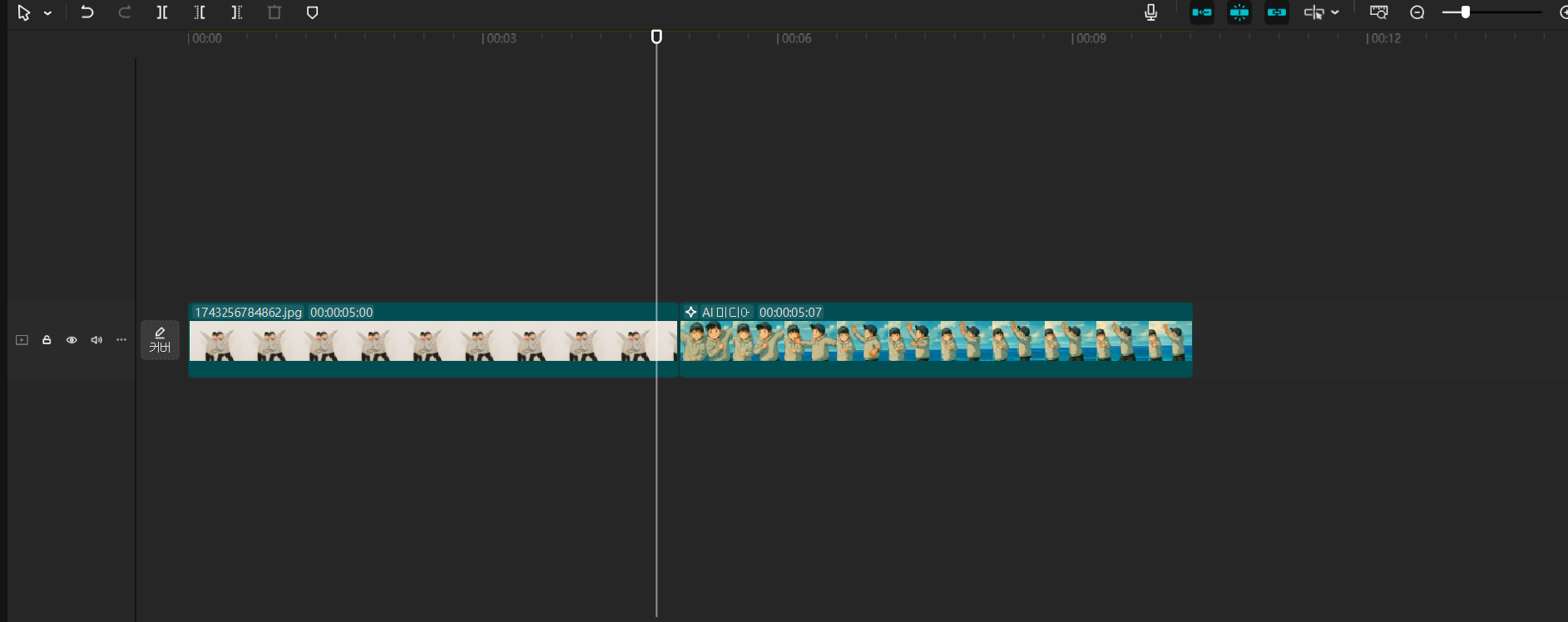
이미지와 동영상을 드래그해서 오른쪽 하단 타임라인에 위치 시켜준다
🎬 캡컷 용어 정리
| 타임라인 (Timeline) | 편집 중인 영상의 이미지, 오디오, 텍스트 등 클립을 시간 순서대로 배치하는 작업 공간 |
| 트랙 (Track) | 타임라인에서 이미지, 영상, 오디오가 각각 배치되는 층 또는 줄 |
| 클립 (Clip) | 사진, 영상, 오디오 등 실제 편집에 사용되는 개별 조각 |
| 플레이헤드 (Playhead) | 현재 재생 위치를 표시하는 세로선(흰색 막대) |
| 전환 영역 (Transition) | 두 클립 사이에 넣는 장면 전환 효과가 적용되는 부분 |
3. 전환 효과 추가하기
- 사진과 영상 사이 회색 연결 영역 클릭 → [전환] 선택

실제 사진과 영상의 연결되는 부분에 전환을 사용하여 자연스럽게 변신되는 느낌으로 !!
- 추천 전환 효과:
- Flash White (빛나면서 바뀌는 효과)
- Blur Zoom (확대 + 흐려짐 효과)
- Dreamy, Light Fade 등 감성 필터 계열
💡 전환 길이는 0.5~1초 정도가 자연스럽습니다

실제 사진 1초 정도 전환컷 0.6초 정도로 설정하여 만들었어요 ㅎㅎ
4. 배경음악 추가하기
- 왼쪽 상단의 오디오 클릭

맘에드는 음악 클릭 후 + 버튼을 누르면 타임라인에 배치 됨.
✂️ 음악이 영상보다 길 때 자르고 정리하는 방법
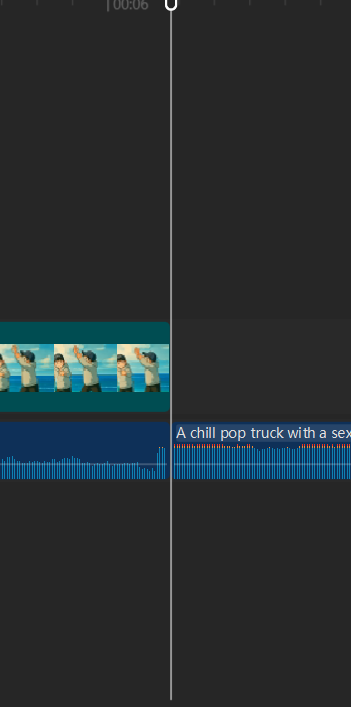
1️⃣ 자르고 싶은 위치에 커서(재생선)를 이동
→ 타임라인에서 음악 클립 위에 흰색 세로선을 정확히 맞춰주세요
2️⃣ 키보드에서 Ctrl + B누르기
→ 해당 위치에서 음악 클립이 딱! 잘라집니다
3️⃣ 필요 없는 뒤쪽 구간 클릭 → Del 키로 삭제
→ 영상 길이에 맞춰 깔끔하게 정리 완료!
💡 팁:
- 모바일에서는 음악 클립을 선택한 후 ‘분할’ 기능을 사용하면 같은 효과
- 영상보다 음악이 짧을 경우에는 음악 클립을 복사해서 이어붙이기도 가능해요!
4. 영상 내보내기 (Export) – 최종 저장 방법

1️⃣ 오른쪽 상단의 [내보내기] 버튼 클릭
→ 아이콘은 화살표 ↑가 박힌 네모 모양이에요
2️⃣ 해상도 설정 (권장: 1080p 이상)
- 영상 화질 선택: 720p, 1080p, 4K 중 선택
- 프레임 속도는 기본 30fps로 두면 무난합니다
3️⃣ [내보내기] 버튼 다시 클릭 → 렌더링 시작
→ 몇 초~수십 초 후 영상 파일로 저장됩니다
4️⃣ 완료 후 [공유 or 다운로드] 선택 가능
- 폴더에 저장
- 유튜브, 인스타그램, 틱톡 등으로 직접 공유 가능
💡 꿀팁
- 해상도는 1080p 이상으로 설정하면 SNS 업로드 시 화질 저하 방지
- 저장 위치는 기본 다운로드 폴더지만, 직접 경로 지정도 가능
- 모바일에서는 자동 저장 후 바로 공유 화면으로 넘어갑니다
🎬 마무리하며…
지금까지 실물 사진 한 장이 지브리 스타일 영상으로 변신하는 과정을
함께 따라가 봤습니다.
처음엔 단순한 이미지였지만, AI의 힘과 간단한 편집만으로
마치 애니메이션 한 장면처럼 감성적인 숏폼 영상이 탄생했죠.
GPT로 이미지 생성,
Kling AI로 영상화,
CapCut으로 감성 편집까지.
이 모든 작업을 누구나 따라할 수 있고,
처음 시작하는 분들도 어렵지 않게 멋진 결과물을 만들 수 있습니다.
저는 앞으로도
🎨 픽사, 디즈니, 수묵화, 반 고흐, 사이버펑크 등
다양한 스타일로도 계속 시도해볼 예정이에요.
AI 영상 편집의 세계는 이제 막 시작됐고,
우리는 그 마법 같은 도구를 지금 바로 사용할 수 있는 시대에 살고 있습니다 😊
'일상' 카테고리의 다른 글
| [2025 평택대 벚꽃축제] 먹거리+놀이+포토존까지, 진짜 알찼다! (1) | 2025.04.06 |
|---|---|
| [안성 공도] 맑은샘24시불한증막(사우나)가족 찜질방·사우나 솔직 후기 (치킨까지.. )" (0) | 2025.04.06 |
| [평택 세교동]두 아이와 다녀온 단골 미용실 후기 -하비 (1) | 2025.03.15 |